As notificações pop-up do Windows 10 irritam você? Desde a última atualização da Microsoft, finalmente é possível silenciar essas notificações com uma manipulação muito simples.

- Atualize o WIndows 10 para a versão 1909
- Silenciar todas as notificações
- Desligue o som das notificações no aplicativo
Se você usa o Windows 10, inevitavelmente conhece o irritante "ding" sinalizando uma nova notificação porque isso acontece com frequência: uma nova mensagem no Outlook, um evento em sua agenda, um driver para atualizar ... Este pequeno som pode rapidamente se tornar particularmente irritante . Boas notícias, desde a atualização do Windows 1909 de 10 em novembro, agora é possível desligar todas as notificações sonoras ou desligá-lo apenas para alguns aplicativos.
Atualize o WIndows 10 para a versão 1909
Em primeiro lugar, você deve verificar se o Windows 10 está atualizado e possivelmente instalar a versão 1909. Caso contrário, você provavelmente não conseguirá desativar as notificações sonoras.
Para fazer isso, você pode consultar nosso folheto prático dedicado a identificar a versão do Windows 10 instalada em um PC. Ou siga os próximos andares.
- Abra o menu démarrer e clique no ícone de roda dentada de Configurações.
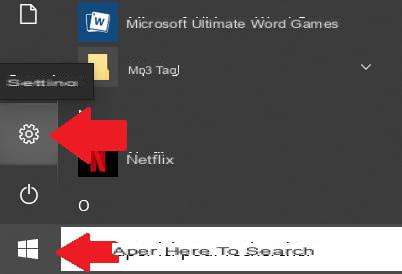
- Em seguida, abra a seção Atualização e segurança.
- No menu esquerdo, clique em Atualização do Windows..
- Na janela certa, se você vir a indicação Você está atualizado no Windows Update, você está atualizado! Você pode ir diretamente para a próxima etapa.
- Caso contrário, clique no botão Verifique se há atualizações.
- Instale as atualizações baixadas e reinicie o computador.
Silenciar todas as notificações
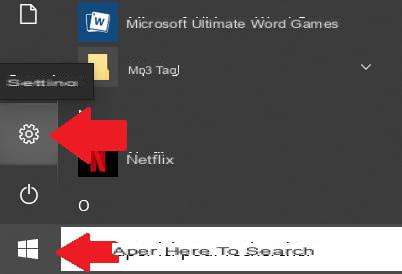
- Abra o menu démarrer e clique no ícone de roda dentada de Configurações.
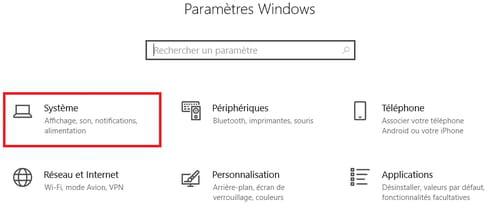
- Na janela de configurações do Windows, clique no item sistema.
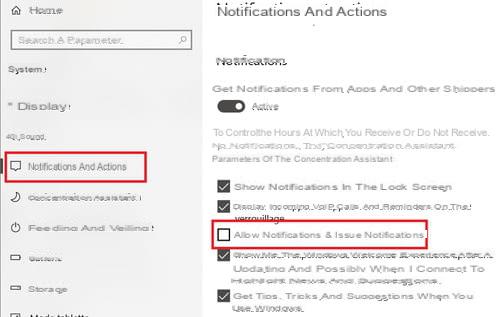
- No menu esquerdo, clique no subtítulo Notificações e ações.
- Na janela direita, vá até a seção Notificações, desmarque a opção Permitir que notificações reproduzam sons.
Depois de desmarcar a opção, nenhuma outra notificação sonora o incomodará.
Desligue o som das notificações no aplicativo
Se a solução anterior parecer muito extrema, você pode optar por silenciar notificações apenas para determinados aplicativos ou serviços.
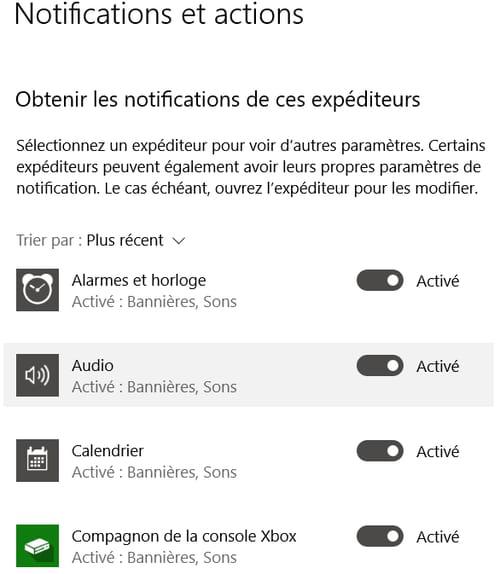
- Ainda no subtítulo Notificações e ações, role para baixo para chegar à seção Obter notificações destes remetentes.
- Clique no nome do aplicativo ou serviço que você deseja silenciar.
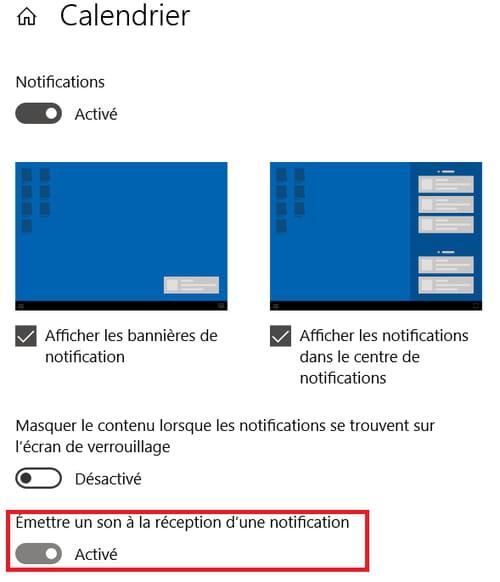
- Na janela dedicada ao aplicativo / serviço, desmarque a opção Reproduzir um som ao receber uma notificação.


























